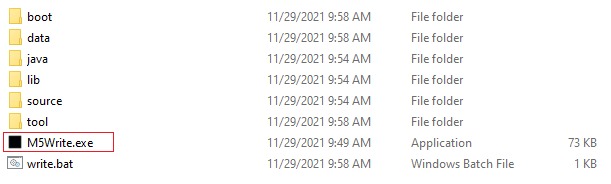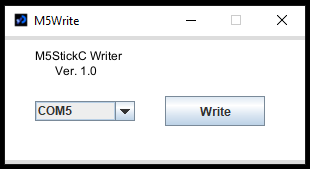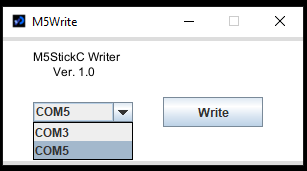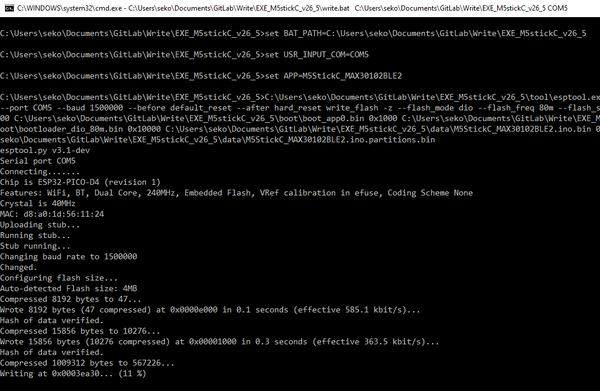Difference between revisions of "Processing Write M5StickC"
From Yume Cloud
| Line 28: | Line 28: | ||
[[File:Pm5001.png]] | [[File:Pm5001.png]] | ||
| − | * | + | * PCに接続されたシリアルデバイスがM5STickのみの1つしかない場合はそのまま「Write」ボタンをクリックします。 |
[[File:Pm5002.png]] | [[File:Pm5002.png]] | ||
| − | * | + | * 2つ以上のシリアルデバイスがPCに接続されている場合はプルダウンメニューからM5Stickの接続されたシリアルポートを選択します。 |
| − | + | ||
| − | + | ||
| − | + | ||
| − | [[File: | + | [[File:Pm5003.png]] |
| − | * | + | * シリアルポートを選択後「Write」ボタンをクリックすると自動的に書き込みがはじまります。 |
| − | * | + | |
| + | [[File:Pm5004.png|600px]] | ||
| + | |||
| + | * 書き込みが正常に終了すると、M5StickCが再起動し、画面にバージョン番号が表示されます。 | ||
| + | * 画面に表示されるバージョン番号が最新のものであることを確認してください。 | ||
| + | * 以下の場合は書き込みがうまく行われていません。シリアルポート番号を変えて書き込みをしてみてください。 | ||
| + | ** 書き込み終了後 M5StickC が再起動しない。 | ||
| + | ** M5STickCを再起動(上面のM5ボタンを押す)したときに画面に表示されるバージョン番号が古いままの状態。 | ||
| + | |||
| + | [[File:Pm5003.png]] | ||
| − | |||
== シリアルポートが見つからない場合 == | == シリアルポートが見つからない場合 == | ||
Revision as of 10:59, 29 November 2021
Contents
書き込みアプリケーションによる書き込み方法(Windows)
書き込みアプリケーションを使った書き込み方法を以下に説明します。
ダウンロード
M5StickC 用
Ver. 2.6
M5StickC Plus 用
Ver. 3.6
書き込み方法
- ダウンロードしたZipァイルを適当なフォルダに解凍します。
- PCに書き込みを行うデバイスをUSB-Cケーブルで接続します。
- M5StickCに付属するケーブルは使わないでください。
- USB C 3.0 以上の規格のケーブルを使ってください。(コネクタ内部のプラスチックが青色のもの)
- M5StickCの電源を入れます。
- 解凍したフォルダの中の「M5Write.exe」をダブルクリックします。
- フォルダの中身は触らないでください。
- PCに接続されたシリアルデバイスがM5STickのみの1つしかない場合はそのまま「Write」ボタンをクリックします。
- 2つ以上のシリアルデバイスがPCに接続されている場合はプルダウンメニューからM5Stickの接続されたシリアルポートを選択します。
- シリアルポートを選択後「Write」ボタンをクリックすると自動的に書き込みがはじまります。
- 書き込みが正常に終了すると、M5StickCが再起動し、画面にバージョン番号が表示されます。
- 画面に表示されるバージョン番号が最新のものであることを確認してください。
- 以下の場合は書き込みがうまく行われていません。シリアルポート番号を変えて書き込みをしてみてください。
- 書き込み終了後 M5StickC が再起動しない。
- M5STickCを再起動(上面のM5ボタンを押す)したときに画面に表示されるバージョン番号が古いままの状態。
シリアルポートが見つからない場合
- 下のように "USB Serial Port" が表示されない場合、FTDIドライバーがインストールされていません。
- 以下のサイトからダウンロードしてドライバーをインストールしてください。
- ダウンロードしたファイルを解凍し、インストーラーを立ち上げてください。